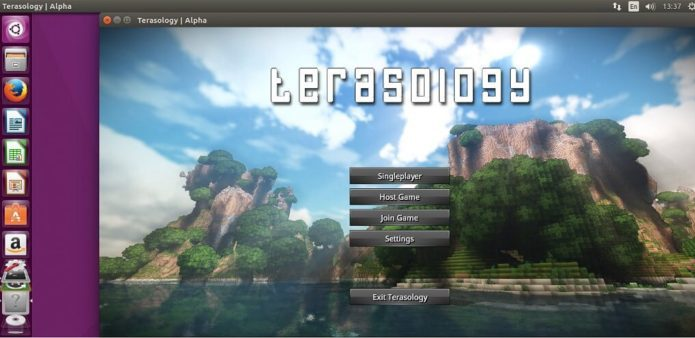Quer um jogo inspirado no Minecraft? Saiba mais sobre ele e veja como instalar o game Terasology no Ubuntu e derivados.
Terasology é um jogo de código aberto nascido de um demo de tecnologia inspirado em Minecraft e está se tornando uma plataforma estável para vários tipos de configurações de jogo em um mundo voxel.
O jogo é totalmente open source e usa a licença Apache 2.0 para o código e CC BY 4.0 para a arte-final.
Seus criadores e mantenedores são uma mistura diversificada de desenvolvedores de software, designers, testadores de jogos, artistas gráficos e músicos.
Terasology requer Java 8, e para usá-lo, certifique-se de que seu driver da placa gráfica está atualizado.
Como instalar o jogo Terasology no Ubuntu e seus derivados
Para instalar o jogo Terasology no Ubuntu e ainda poder receber automaticamente as futuras atualizações dele, você deve fazer o seguinte:
Passo 1. Abra um terminal (use as teclas CTRL + ALT + T);
Passo 2. Se ainda não tiver, adicione o repositório do programa com este comando ou use esse tutorial;
sudo sh -c 'echo "deb http://archive.getdeb.net/ubuntu xenial-getdeb games" >> /etc/apt/sources.list'Passo 3. Baixe e adiciona a chave do repositório com esse comando;
wget -q -O- http://archive.getdeb.net/getdeb-archive.key | sudo apt-key add -Passo 4. Atualize o gerenciador de pacotes com o comando:
sudo apt-get updatePasso 5. Agora use o comando abaixo para instalar o programa;
sudo apt-get install terasologyPronto! Agora, quando quiser iniciar o programa, digite terasology em um terminal (seguido da tecla TAB), ou clicando no ícone dele ou menu de aplicativos do sistema.
- Como instalar o jogo Sonic 3: Angel Island Revisited no Linux via Flatpak
- Como instalar o jogo The Gates no Linux via Flatpak
- Como instalar o aplicativo educacional TuxMath no Linux
- Como instalar o relógio de xadrez Chess Clock no Linux via Flatpak
Desinstalando o jogo Terasology no Ubuntu e derivados
Para desinstalar o jogo Terasology no Ubuntu e derivados, faça o seguinte:
Passo 1. Abra um terminal;
Passo 2. Desinstale o programa, usando os comandos abaixo;
sudo apt-get remove terasology --auto-removeO que está sendo falado no blog
- Ubuntu 24.04 LTS já está disponível para download
- Como atualizar para o Ubuntu 24.04 LTS via terminal (server e desktop)
- Interface gráfica para o ffmpeg? Conheça e instale traGtor
- Dicas de coisas para fazer depois de instalar o Ubuntu 24.04 LTS
- Como instalar o jogo Sonic 3: Angel Island Revisited no Linux via Flatpak
- Como instalar o cliente KDE Connect Valent no Linux via Flatpak
- Como instalar o jogo The Gates no Linux via Flatpak